Dans cet article, nous allons configurer notre routeur D-Link. Maintenant, nous ne nous concentrons pas seulement sur la connexion à Internet, mais aussi sur d’autres paramètres importants. Pensez à sécuriser votre WiFi, à utiliser les bons serveurs DNS pour accélérer votre connexion Internet et à créer un réseau WiFi invité.
Mise en route
Avant de pouvoir connecter notre routeur D-Link à Internet, nous devons comprendre comment nous pouvons le connecter. Le routeur D-Link est un routeur et un modem, il peut donc établir la connexion à votre FAI lui-même, mais nous devons savoir comment Internet est fourni par votre FAI.
- Utilisateurs DSL sans modem – Si vous avez une connexion DSL et que votre FAI n’a pas fourni de modem, nous devons utiliser PPPoE pour connecter le routeur D-Link. Vérifiez si votre FAI vous a fourni les informations d’identification PPPoE, vous en aurez besoin pour connecter le routeur à Internet.
- Utilisateurs DSL avec combo modem / routeur – Il est préférable d’utiliser PPPoE, alors vérifiez si votre FAI vous a fourni les informations d’identification PPPoE ou demandez-les. S’ils ne prennent pas en charge un routeur personnalisé (comme ici aux Pays-Bas), nous allons placer le routeur D-Link derrière le modem / routeur du FAI. Nous devons définir le routeur en mode Pont ou DMZ.
- Utilisateurs de câbles / fibres – Si vous n’avez qu’un modem, nous pouvons connecter le routeur D-LINK derrière celui-ci. Vous devrez peut-être redémarrer le modem après avoir connecté le routeur D-Link. Si vous avez un combo modem / routeur, vous devrez définir le mode Bridge ou DMZ.
Différence entre le modem et le combo modem/routeur
La différence entre un modem et un modem/routeur est qu’un modem ne fait que la connexion à Internet. Où un routeur connecte tous les appareils ensemble afin que vous puissiez imprimer sur vos imprimantes réseau, partager des fichiers entre ordinateurs et utiliser la connexion Internet. La plupart des routeurs grand public fournissent également le WiFi et disposent de plusieurs ports Ethernet (RJ45). Un modem ne dispose que d’un seul port Ethernet que vous utilisez pour connecter un routeur derrière lui.
Réglage de votre routeur en mode pont ou DMZ
Si votre FAI ne vous fournit pas les informations d’identification PPPoE, nous devons définir votre routeur actuel en mode pont. En mode pont, votre routeur ne routera plus, mais ce sera essentiellement un commutateur stupide. Il transmet la connexion Internet à un port LAN.
La façon dont vous définissez votre routeur en mode pont est différente pour chaque routeur. La meilleure chose à faire est donc de consulter le manuel d’utilisation. Mais en général, vous pouvez suivre ces étapes:
- Trouvez l’adresse IP de vos routeurs
- Cliquez sur Démarrer et tapez CMD <entrez >
- Dans la boîte dos noire, tapez ipconfig < entrez >
- Notez votre adresse de passerelle par défaut
- Visitez l’adresse IP du routeur dans un nouvel onglet du navigateur. (http://192.168.1.1)dans mon cas
- Recherchez la page des paramètres Internet
- Trouvez le mode Activer le pont ou Activer le mode DMZ
Configuration d’un routeur D-Link
Nous avons fait toutes les conditions préalables, nous pouvons donc maintenant commencer par configurer réellement le routeur D-Link. Je suppose que vous avez connecté le routeur et mis la connexion Internet dans le port WAN et connecté votre ordinateur à l’un des ports LAN.
Ouvrez le routeur dans un nouvel onglet du navigateur
Ouvrez votre navigateur et accédez à http://192.168.0.1, l’adresse IP par défaut du routeur D-Link.
Entrez le mot de passe du routeur D-Link
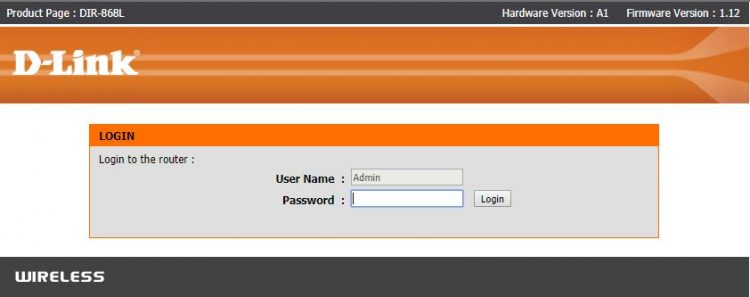
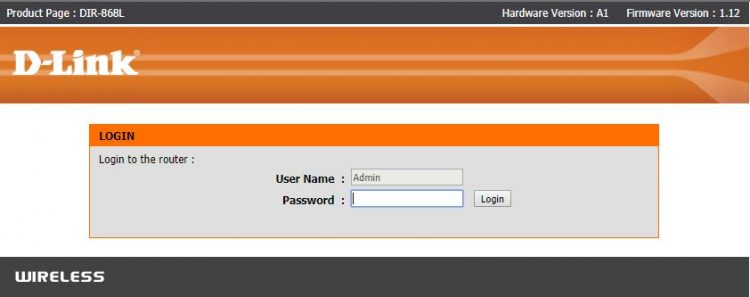
Le mot de passe du routeur par défaut d’un routeur D-Link n’est rien (vide). Le nom d’utilisateur par défaut est Admin. Une fois connecté, l’Assistant de connexion Internet s’affichera. L’assistant ne s’ouvrira que la première fois que vous vous connecterez. Si vous n’obtenez pas l’assistant de configuration, cliquez sur Assistant de configuration de la connexion Internet au centre de la page
Configurer un mot de passe fort
Tout d’abord, nous allons changer le mot de passe par défaut. Entrez un mot de passe fort (au moins 8 caractères) pour sécuriser votre routeur. Cliquez sur suivant Une fois terminé
Sélectionnez votre Fuseau horaire
Assez simple, sélectionnez votre fuseau horaire. Rien à expliquer ici
Configurez votre connexion internet
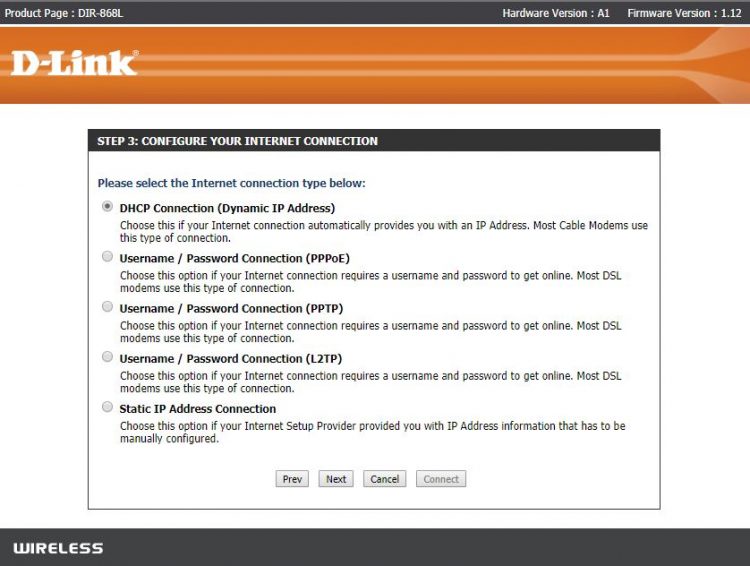
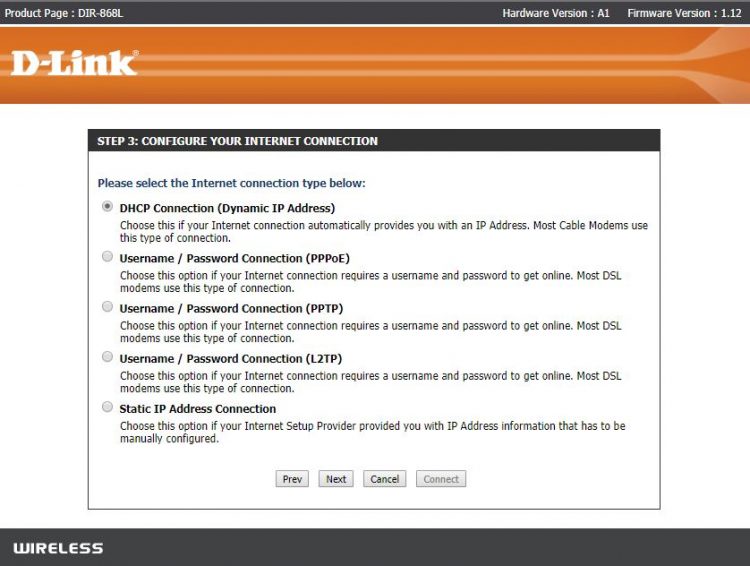
L’étape la plus importante, nous allons configurer la connexion Internet. Maintenant, cela dépend de la façon dont vous pouvez vous connecter à Internet ce que vous allez sélectionner ici. Les deux options les plus courantes sont :
- Connexion DHCP. Utilisez-le lorsque vous avez un modem de votre FAI. Sélectionnez simplement DHCP et cliquez sur Suivant.
Vous n’avez pas besoin d’entrer l’adresse MAC ou d’entrer un nom d’hôte. Nous configurerons le DNS plus tard, cliquez simplement sur Suivant. - Connexion Nom d’utilisateur / mot de passe (PPPoE)
Si vous avez les informations d’identification PPPoE de votre FAI, sélectionnez cette option.
Entrez les informations d’identification et cliquez sur suivant.
Une fois terminé, cliquez sur Connecter. La connexion peut prendre quelques secondes, mais vous devriez maintenant disposer d’une connexion Internet.
Configuration WiFi sur le routeur D-Link
Notre routeur D-Link est maintenant connecté à Internet, mais nous voulons également configurer notre réseau sans fil. Par défaut, votre routeur aura un réseau sans fil auquel vous pouvez vous connecter. Vous trouverez ces détails au bas du routeur.
Mais laisser les choses par défaut n’est jamais une bonne idée, nous allons donc changer le nom de notre réseau sans fil, choisir un nouveau mot de passe, optimiser notre signal wifi et désactiver la configuration protégée par Wifi (car celles-ci sont trop faciles à pirater).
1. Ouvrez la Configuration du réseau sans fil
Nous n’utiliserons pas l’assistant, donc sur la page de configuration de votre routeur D-Link, sélectionnez Paramètres sans fil sur le côté gauche, puis Configuration manuelle de la connexion sans fil.
Configuration de la bande 2,4 Ghz
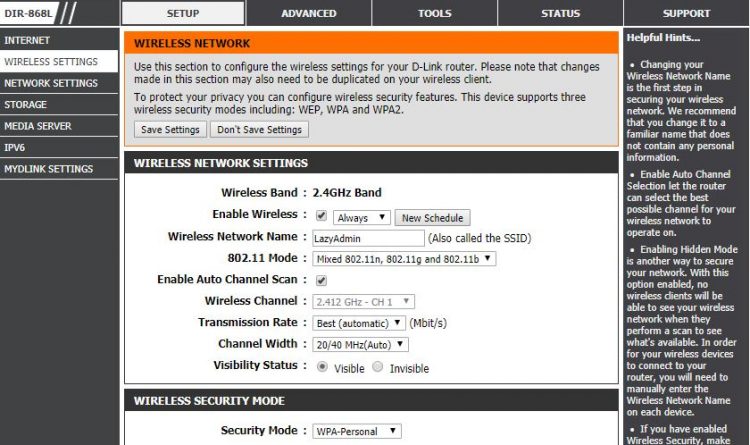
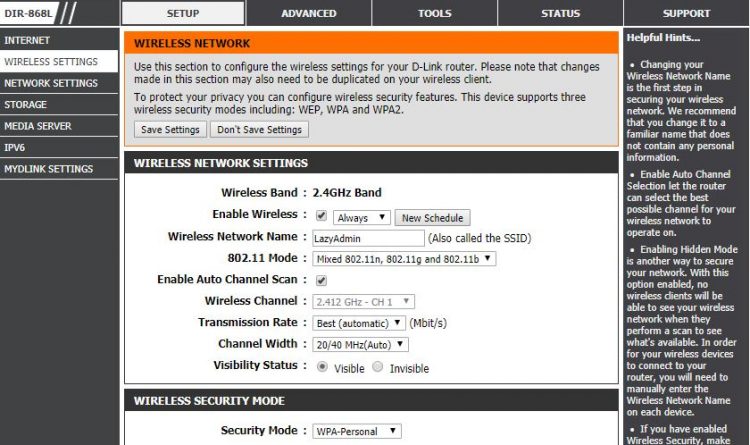
- Changez le Nom du réseau sans fil en quelque chose que vous aimez
- Gardez le mode sur mixte 802.11n, 802.11g et 802.11b. De cette façon, tous les périphériques sans fil peuvent se connecter au routeur
- Activer l’analyse automatique, de cette façon, le routeur trouvera le canal wifi le moins encombré
- Largeur de canal, une importante. Si vous vivez dans une zone avec beaucoup d’appareils sans fil autour de vous (comme un immeuble), vous devez modifier la largeur du canal à 20 MHz. En réduisant la bande passante, vous obtiendrez moins d’interférences et une connexion wifi meilleure et plus rapide.
Si vous habitez dans une zone peu fréquentée, laissez-la sur 20 / 40MHz. Cela vous donnera la plus grande vitesse et la distance maximale. - Faites défiler jusqu’à la clé pré-partagée, remplissez un nouveau mot de passe pour votre wifi. Utilisez le même mot de passe des deux réseaux wifi (2,4 ghz et 5 ghz)
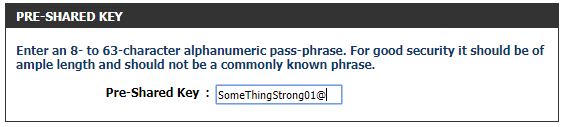
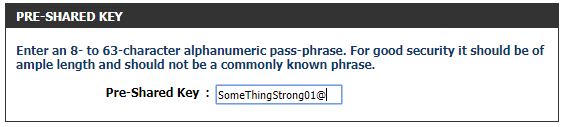
Configurez la bande 5 GHz
Utilisez les mêmes paramètres que pour la bande 2,4 Ghz. Ajoutez seulement 5 GHz au nom du réseau sans fil.
Pour la largeur du canal, encore une fois si vous habitez dans une zone bondée, abaissez la largeur du canal. Pour 5 GHz, vous devez l’abaisser à 20 / 40MHz.
Une fois les paramètres enregistrés, si vous étiez connecté sans fil à votre routeur, vous devrez vous reconnecter au nouveau réseau Wifi.
Désactiver le WPS (Configuration protégée par Wifi)
Le WPS est un moyen facile de connecter un appareil à votre réseau sans fil. Vous pouvez connecter / coupler un appareil en appuyant sur un bouton du routeur ou entrer un code PIN. Maintenant, le code PIN est l’endroit où se trouve la vulnérabilité. Un code PIN est vraiment facile à déchiffrer, il est donc vraiment recommandé de désactiver le WPS pour votre routeur.
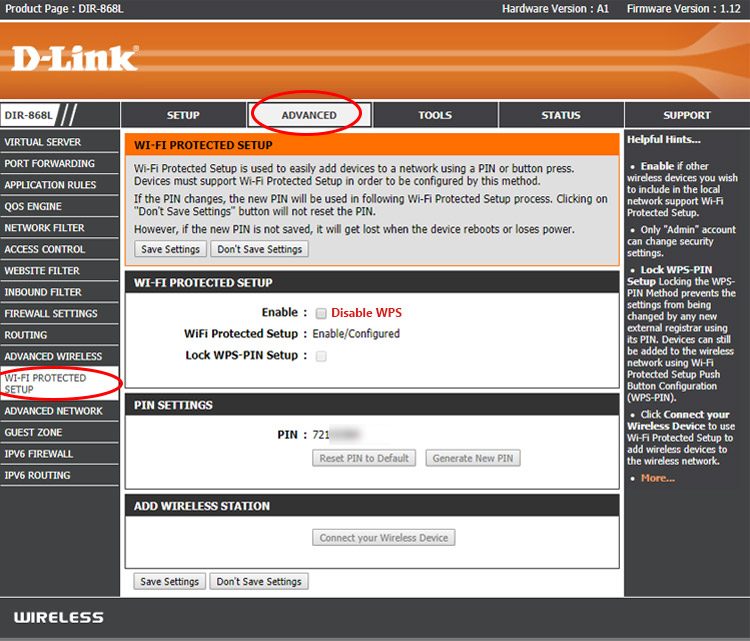
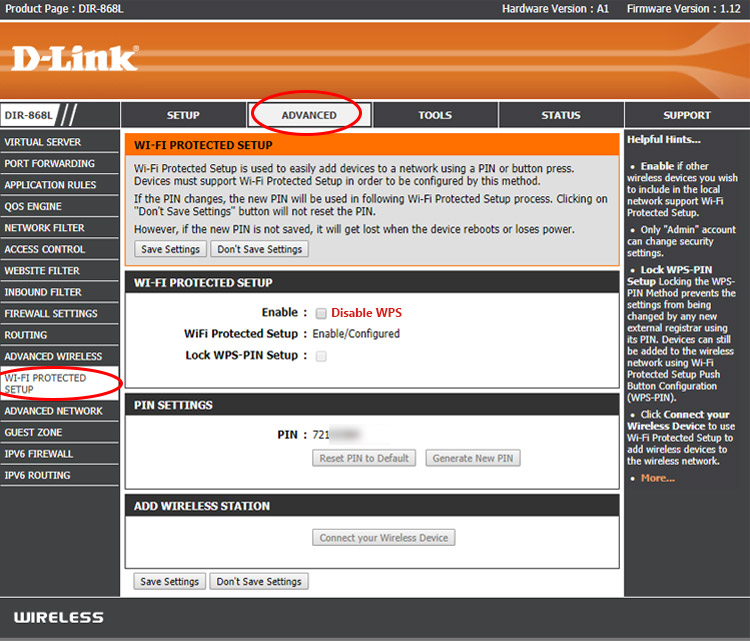
- Cliquez sur Avancé
- Sélectionnez la Configuration WI-FI protégée sur le côté gauche
- La désactiver
Création d’un réseau Wifi invité
Le routeur D-Link prend en charge un réseau wifi invité. De cette façon, vous pouvez donner à vos invités un accès Internet sans les laisser sur votre réseau domestique privé. Le réseau invité est un réseau Wifi séparé avec son propre nom de réseau sans fil et son propre mot de passe. L’activer sur un routeur D-Link est assez facile.
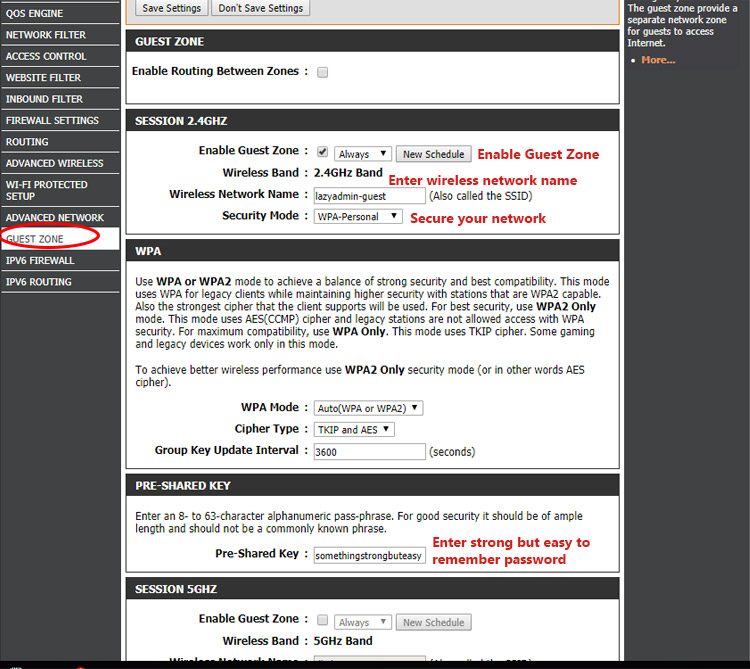

- Accédez à la page Avancée
- Sélectionnez la zone invité sur le côté gauche
- Activer la Zone invité pour la Session 2,4 Ghz
- Entrez un nom de réseau sans fil pour vos invités
- Définissez le mode de sécurité sur WPA-Personal. Ne laissez jamais le wifi de vos invités activé – sécurisé, sinon tout le monde peut utiliser votre connexion Internet.
- Faites défiler jusqu’à la clé pré-partagée et créez un mot de passe fort mais facile à mémoriser pour votre invité.
- Cliquez sur Enregistrer les paramètres
Vous verrez maintenant un réseau wifi supplémentaire dans votre maison. vous pouvez également créer un réseau wifi invité de 5 GHz, mais ce n’est pas vraiment nécessaire dans la plupart des cas.
Accélérer votre Internet avec le serveur DNS le plus rapide
Lors de la configuration de la connexion Internet, nous avons sauté la partie DNS. Un serveur DNS est le dictionnaire d’Internet. Presque tout ce que nous faisons avec Internet nécessite un serveur DNS pour traduire un domaine comme Amazon.com à une adresse IP. Et parce que presque tout ce que vous faites nécessite un serveur DNS, sélectionner le plus rapide accélérera à peu près tout ce que vous faites en ligne. Votre FAI dispose également d’un serveur DNS et ce sont dans la plupart des cas, pas les serveurs les plus rapides. Donc, en utilisant un autre peut accélérer votre Internet avec plus de 30% facilement.
Maintenant, il y a aussi une autre raison importante de choisir un serveur DNS différent. La société qui gère le serveur DNS peut voir tous les sites que vous visitez. Certaines entreprises vendent même ces données à des annonceurs.
Le serveur DNS le plus rapide disponible aujourd’hui est 1.1.1.1. Vous n’avez pas à me croire sur parole, mais le moniteur DNS indépendant DNSPerf classe 1.1.1.1 comme le serveur le plus rapide au monde.
Changer le serveur DNS
Pour changer le serveur DNS sur votre routeur D-Link est assez simple.
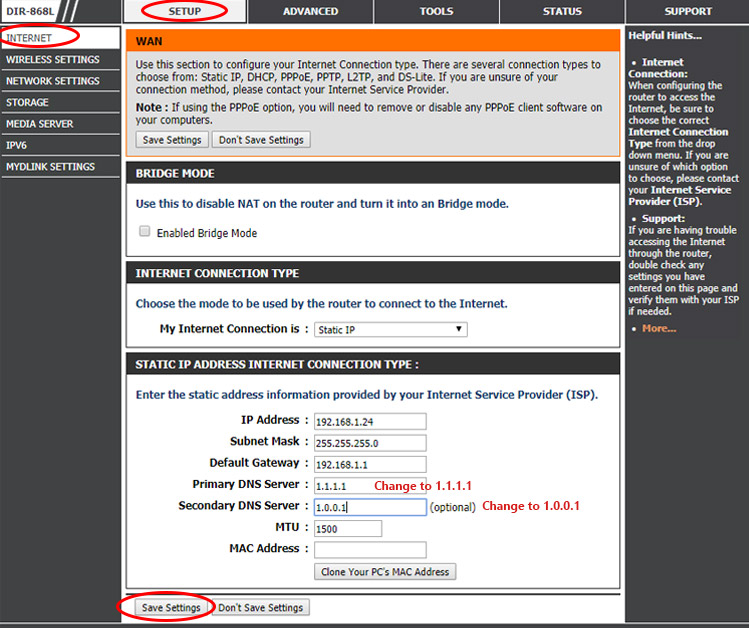
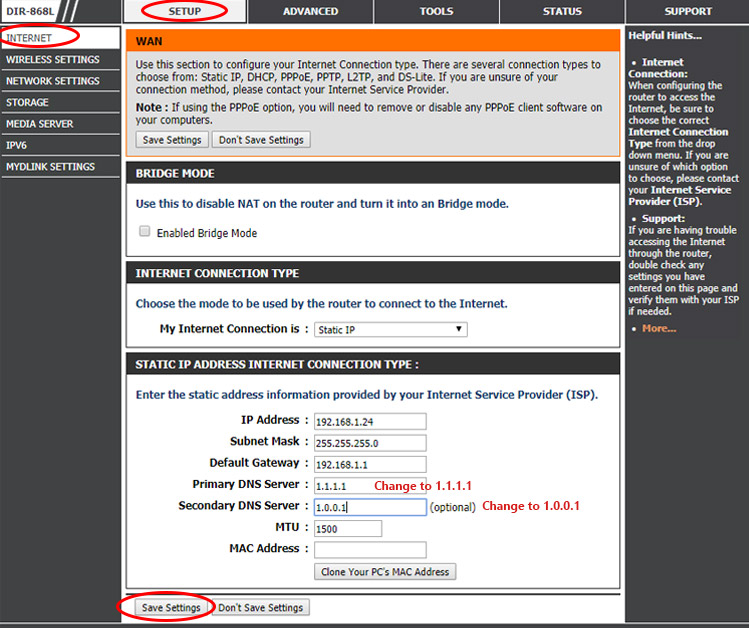
- Accédez à la page de configuration et sélectionnez Internet sur le côté gauche
- Choisissez la Configuration manuelle de la connexion Internet
- Changez le serveur DNS principal en 1.1.1.1
- Remplacez le serveur DNS secondaire par 1.0.0.1
- Cliquez sur Enregistrer les paramètres
Vous devrez redémarrer votre ordinateur pour appliquer les modifications à votre ordinateur. Ou un peu plus vite est de reconnecter le réseau Wifi ou de débrancher et rebrancher le câble réseau de votre ordinateur.
Priorisez le trafic réseau avec QoS
Pour accélérer votre connexion Internet, nous pouvons également prioriser le trafic réseau important. Dans un ménage, vous partagez votre connexion avec tous les membres de votre ménage. Si quelqu’un regarde Netflix pendant qu’un autre télécharge le dernier jeu sur Steam, vous remarquerez peut-être que Netflix devra mettre en mémoire tampon ou réduire la qualité vidéo. Cela se produit parce que le téléchargement consomme presque toute la bande passante disponible.
En priorisant le trafic réseau, nous pouvons dire au routeur de gérer d’abord le flux vidéo ou le trafic de jeu. De cette façon, vous ne souffrirez d’aucun décalage pendant votre jeu en ligne ou en regardant un film.
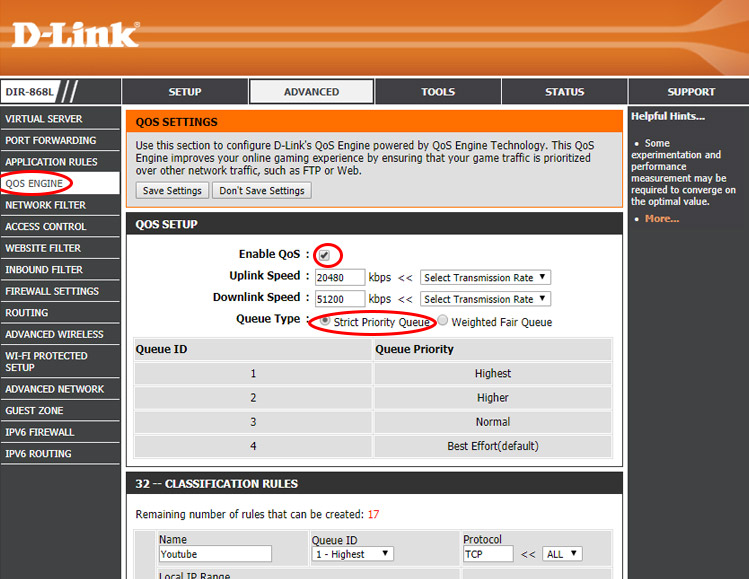
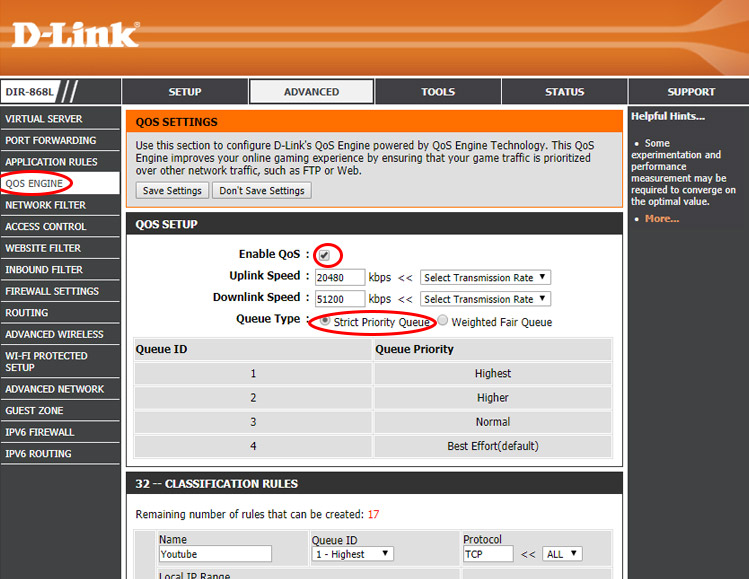
Vous pouvez activer la QoS comme suit:
- Aller à Avancé
- Sélectionnez le moteur QoS sur le côté gauche
- Activer QoS
- Définissez votre vitesse de liaison montante et de téléchargement
Cela doit être la vitesse de votre connexion Internet. - Sélectionnez File d’attente de priorité stricte
- Par défaut, il y a déjà une règle créée
Les règles par défaut sont dans basic fine, mais si vous avez une console de jeu et que vous jouez en ligne, vous voudrez peut-être prioriser tout le trafic de la console. Vous pouvez le faire en créant une nouvelle règle.
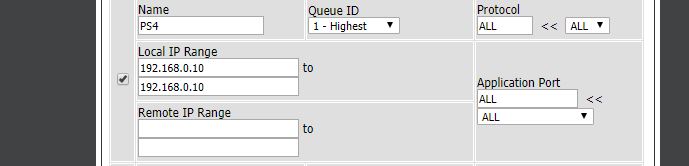
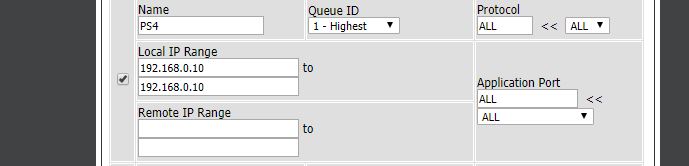
- Nom la règle PS4 par exemple
- L’ID de file d’attente est 1– Le plus élevé
- Le protocole est TOUT
- La plage IP locale est l’adresse IP de votre console. (Regardez-le sur la page d’état du routeur D-Link ou dans votre console sous paramètres réseau)
Derniers conseils
Nous avons configuré notre routeur D-Link et il est prêt à être utilisé. Il y a quelques derniers conseils / questions que j’aimerais mentionner
Sauvegarder une sauvegarde de la configuration
Après avoir configuré votre routeur, est-ce toujours une bonne habitude de faire une sauvegarde de la configuration. Avec une sauvegarde, vous pouvez facilement restaurer votre routeur si vous devez le réinitialiser ou s’il a perdu la configuration en raison d’une panne de courant.
- Allez dans Outils et sélectionnez Système sur le côté gauche
- Cliquez sur Enregistrer la configuration
- Stockez la configuration.fichier bin quelque part enregistrer
Mettre à jour le firmware
Quelque chose que vous devriez réellement commencer, mais le moyen le plus pratique de mettre à jour le firmware nécessite une connexion Internet. La nouvelle version du firmware contient des corrections de bugs, des mises à jour de sécurité et peut même avoir des mises à jour de performances pour votre routeur. Avant de mettre à jour le firmware, effectuez toujours une sauvegarde de la configuration.
- Allez dans Outils et sélectionnez Firmware sur le côté gauche
- Cliquez sur Vérifier maintenant
- Mettez à jour le firmware.
Réinitialiser le mot de passe du routeur D-Link
Si vous avez perdu votre mot de passe du routeur D-Link, la seule option est de réinitialiser votre routeur en usine.
- Allumez le routeur D-Link
- Maintenez le bouton de réinitialisation enfoncé pendant au moins 10 secondes avec un trombone
- Attendez 15 secondes jusqu’à ce que le routeur redémarre
- La connexion par défaut est Admin sans mot de passe (vide)
Autres articles que vous pourriez aimer:
- Meilleure configuration du réseau domestique
- Surveillez votre réseau domestique gratuitement